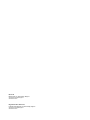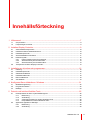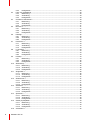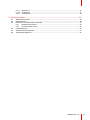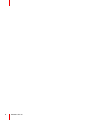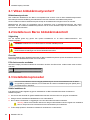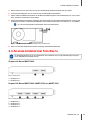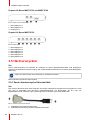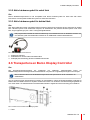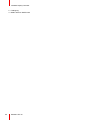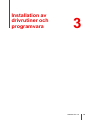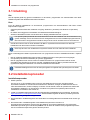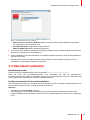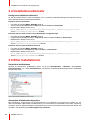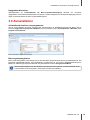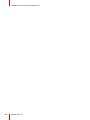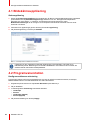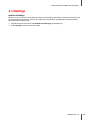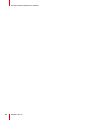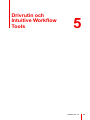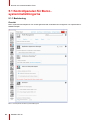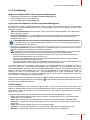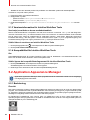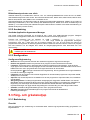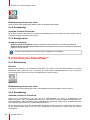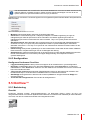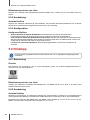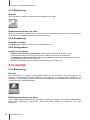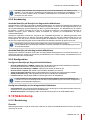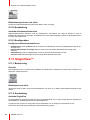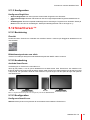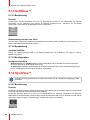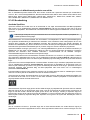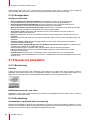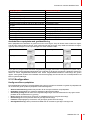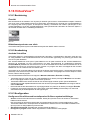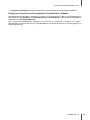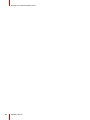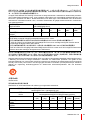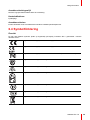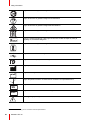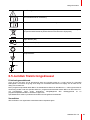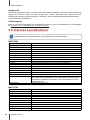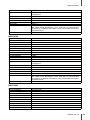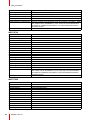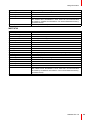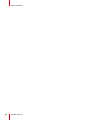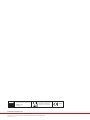ENABLING BRIGHT OUTCOMES
Windows 7 och Windows 10
Användarhandbok
Display Controller och Intuitive Workflow Tools

Registered office: Barco NV
President Kennedypark 35, 8500 Kortrijk, Belgium
www.barco.com/en/support
www.barco.com
Barco NV
Beneluxpark 21, 8500 Kortrijk, Belgium
www.barco.com/en/support
www.barco.com

3K5905271SV /18
1 Välkommen!...................................................................................................................................................................................................7
1.1 Om produkten ......................................................................................................................................................................................8
1.2 Förpackningens innehåll................................................................................................................................................................8
2 Installera Display Controller...........................................................................................................................................................9
2.1 Vilken bildskärmsstyrenhet?.....................................................................................................................................................10
2.2 Installera en Barco bildskärmskontroll ................................................................................................................................10
2.3 Installationsprocedur.....................................................................................................................................................................10
2.4 Ansluta bildskärmar från Barco............................................................................................................................................... 11
2.5 Hårdvarunycklar ..............................................................................................................................................................................12
2.5.1 Passiv hårdvarunyckel för enkel länk ..............................................................................................................12
2.5.2 Aktiv hårdvarunyckel för enkel länk ..................................................................................................................13
2.5.3 Aktiv hårdvarunyckel för dubbel länk...............................................................................................................13
2.6 Transportera en Barco Display Controller.........................................................................................................................13
3 Installation av drivrutiner och programvara..................................................................................................................15
3.1 Inledning ..............................................................................................................................................................................................16
3.2 Installationsprocedur.....................................................................................................................................................................16
3.3 Obevakad installation ...................................................................................................................................................................17
3.4 Installationsalternativ....................................................................................................................................................................18
3.5 Efter installationen..........................................................................................................................................................................18
3.6 Avinstallation .....................................................................................................................................................................................19
4 Konfigurera Barco-bildskärmar i Windows ...................................................................................................................21
4.1 Bildskärmsupplösning..................................................................................................................................................................22
4.2 Programvarurotation .....................................................................................................................................................................22
4.3 Nattläge................................................................................................................................................................................................23
5 Drivrutin och Intuitive Workflow Tools................................................................................................................................25
5.1 Kontrollpanelen för Barco-systeminställningarna.........................................................................................................26
5.1.1 Beskrivning.....................................................................................................................................................................26
5.1.2 Användning ....................................................................................................................................................................27
5.1.3 Versionsinformation för Intuitive Workflow Tools.......................................................................................28
5.1.4 Kompatibilitet för Intuitive Workflow Tools.....................................................................................................28
5.2 Application Appearance Manager .........................................................................................................................................28
5.2.1 Beskrivning.....................................................................................................................................................................28
5.2.2 Användning ....................................................................................................................................................................29
Innehållsförteckning

K5905271SV /184
5.2.3 Konfiguration .................................................................................................................................................................29
5.3 Färg- och gråskaledjup................................................................................................................................................................29
5.3.1 Beskrivning.....................................................................................................................................................................29
5.3.2 Användning ....................................................................................................................................................................30
5.3.3 Konfiguration .................................................................................................................................................................30
5.4 Conference CloneView™...........................................................................................................................................................30
5.4.1 Beskrivning.....................................................................................................................................................................30
5.4.2 Användning ....................................................................................................................................................................30
5.4.3 Konfiguration .................................................................................................................................................................31
5.5 DimView™..........................................................................................................................................................................................31
5.5.1 Beskrivning.....................................................................................................................................................................31
5.5.2 Användning ....................................................................................................................................................................32
5.5.3 Konfiguration .................................................................................................................................................................32
5.6 Filmklipp...............................................................................................................................................................................................32
5.6.1 Beskrivning.....................................................................................................................................................................32
5.6.2 Användning ....................................................................................................................................................................32
5.6.3 Konfiguration .................................................................................................................................................................33
5.7 FindCursor™.....................................................................................................................................................................................33
5.7.1 Beskrivning.....................................................................................................................................................................33
5.7.2 Användning ....................................................................................................................................................................33
5.7.3 Konfiguration .................................................................................................................................................................33
5.8 I-Luminate™......................................................................................................................................................................................33
5.8.1 Beskrivning.....................................................................................................................................................................34
5.8.2 Användning ....................................................................................................................................................................34
5.8.3 Konfiguration .................................................................................................................................................................34
5.9 Läsmiljö ................................................................................................................................................................................................34
5.9.1 Beskrivning.....................................................................................................................................................................34
5.9.2 Användning ....................................................................................................................................................................35
5.9.3 Konfiguration .................................................................................................................................................................35
5.10 Skärmdump........................................................................................................................................................................................35
5.10.1 Beskrivning.....................................................................................................................................................................35
5.10.2 Användning ....................................................................................................................................................................36
5.10.3 Konfiguration .................................................................................................................................................................36
5.11 SingleView™.....................................................................................................................................................................................36
5.11.1 Beskrivning.....................................................................................................................................................................36
5.11.2 Användning ....................................................................................................................................................................36
5.11.3 Konfiguration .................................................................................................................................................................37
5.12 SmartCursor™ .................................................................................................................................................................................37
5.12.1 Beskrivning.....................................................................................................................................................................37
5.12.2 Användning ....................................................................................................................................................................37
5.12.3 Konfiguration .................................................................................................................................................................37
5.13 SoftGlow™ .........................................................................................................................................................................................38
5.13.1 Beskrivning.....................................................................................................................................................................38
5.13.2 Användning ....................................................................................................................................................................38
5.13.3 Konfiguration .................................................................................................................................................................38
5.14 SpotView™.........................................................................................................................................................................................38
5.14.1 Beskrivning.....................................................................................................................................................................38
5.14.2 Användning ....................................................................................................................................................................39
5.14.3 Konfiguration .................................................................................................................................................................40
5.15 Gester på pekplattan.....................................................................................................................................................................40
5.15.1 Beskrivning.....................................................................................................................................................................40
5.15.2 Användning ....................................................................................................................................................................40
5.15.3 Konfiguration .................................................................................................................................................................41
5.16 VirtualView™.....................................................................................................................................................................................42

5K5905271SV /18
5.16.1 Beskrivning.....................................................................................................................................................................42
5.16.2 Användning ....................................................................................................................................................................42
5.16.3 Konfiguration .................................................................................................................................................................42
6 Viktig information ...................................................................................................................................................................................45
6.1 Säkerhetsinformation....................................................................................................................................................................46
6.2 Miljöinformation................................................................................................................................................................................46
6.3 Information om efterlevnad av regelverk ...........................................................................................................................48
6.3.1 Bildskärmsstyrenheter .............................................................................................................................................48
6.3.2 Intuitive Workflow Tools...........................................................................................................................................48
6.4 Symbolförklaring..............................................................................................................................................................................49
6.5 Juridisk friskrivningsklausul.......................................................................................................................................................51
6.6 Tekniska specifikationer..............................................................................................................................................................52

K5905271SV /186

K5905271SV /188
1.1 Om produkten
Översikt
Tack för att du valt en Barco Display Controller!
De senaste Display Controller från Barco ger den prestanda, kvalitet och stabilitet som krävs för dagens
avancerade medicinska visningsprogram. De kraftfulla korten ger ultrasnabb och jämn inläsning och
bearbetning av bilder med olika upplösningar. Installera Barco Display Controller genom att följa
instruktionerna i den här handboken.
Programpaketet Barco MXRT omfattar drivrutinen för Barco Display Controller och Barco Intuitive Workflow
Tools. Instruktionerna i denna guide visar hur du hämtar och installerar programpaketet Barco MXRT och hur
du använder Intuitive Workflow Tools.
1.2 Förpackningens innehåll
Innehåll
Barco bildskärmskontrollen levereras med:
• Användarhandbok för Barco bildskärmskontroll
• 1 förlängningsfäste medföljer MXRT-7600 och MXRT-8700.
• 1 lågprofilfäste medföljer MXRT-2600, MXRT-2700 och MXRT-4700.
• 2 mini-DisplayPort-till-DisplayPort-adaptrar medföljer MXRT-2700 och MXRT-4700.
• 4 mini-DisplayPort-till-DisplayPort-adaptrar medföljer MXRT-8700.
Behåll originalförpackningen. Den är utformad för bildskärmskontrollen och ger det bästa skyddet
vid transport och förvaring.
Välkommen!

K5905271SV /1810
2.1 Vilken bildskärmsstyrenhet?
Bildskärmsstyrenheter
Den medicinska bildskärmen från Barco är kompatibel med ett stort urval av Barco bildskärmsstyrenheter.
Beroende på kundens beställning kan bildskärmen levereras med eller utan bildskärmsstyrenhet.
Om du installerar en Barco bildskärmsstyrenhet följer du installationsanvisningarna i det här avsnittet.
Bildskärmarna från Barco är kompatibla med ett begränsat urval av bildskärmsstyrenheter från andra
tillverkare. Om du installerar bildskärmsstyrenheter från en annan tillverkare följer du instruktionerna i den
styrenhetens dokumentation.
2.2 Installera en Barco bildskärmskontroll
Vägledning
Det här kapitlet guidar dig genom den fysiska installationen av en Barco bildskärmskontroll i ditt
bildskärmssystem.
VARNING! Installationen bör endast utföras av tekniskt utbildad personal.
VARNING! Använd ett jordat antistatarmband när du hanterar eller installerar bildskärmskontrollen.
Elektrostatiska urladdningar kan förstöra bildskärmskontrollen.
Översikt
Innan du installerar Barco bildskärmskontroller för Barco-bildskärmssystemet på din arbetsstation ska du först
bekanta dig med bildskärmskontrollen och PCIe-facken.
PCIe-fack som ska användas
Alla Barco Display Controller-modeller bör användas i ett PCIe X16 Gen3-fack. I bilden nedan visas ett PCIe
X16-fack.
Bild 2–1 PCIe X16-fack
2.3 Installationsprocedur
Om du har ett moderkort med en inbyggd grafiklösning och du inte vill använda det som en del av
en uppsättning med flera skärmar, kan du inaktivera det i datorns installationsprogram (BIOS) eller i
Enhetshanteraren i Windows.
Så här installerar du
Instruktionerna nedan vägleder dig genom installationen av Barco bildskärmskontroller för ditt Barco
bildskärmssystem.
1. Om du inte ska använda din gamla bildskärmskontroll ska dess drivrutiner och program avinstalleras.
2. Stäng av datorn, bildskärmen/bildskärmarna och andra tillbehör.
3. Dra ut datorns strömkabel ur vägguttaget och ta bort alla kablar från datorns baksida.
Warning: Vänta ca 20 sekunder efter du har dragit ut strömkabeln innan du kopplar bort ett tillbehör
eller en komponent från moderkortet för att undvika skador på moderkortet.
4. Ta bort höljet på datorn. Se datorns handbok för instruktioner om det behövs.
Installera Display Controller

11K5905271SV /18
5. Skruva vid behov loss eller lossa och ta bort alla befintliga bildskärmsstyrenheter från datorn.
6. Leta upp ett lämpligt fack och ta vid behov bort metallskydden på baksidan.
7. Passa in Barco bildskärmskontrollen för ditt Barco bildskärmssystem med facket/facken och tryck in den/
dem i facket tills kortet/korten sitter stadigt.
8. Anslut strömkabeln till kontakten, tillgänglig från det företag som levererade arbetsstationer, med sex stift
på Display Controller. Kontrollera att kablarna inte stör andra komponenter inuti datorn (t.ex. en kylfläkt).
Tip: Det här steget gäller endast MXRT-7600 och MXRT-8700.
Bild 2–2 Strömanslutning för styrenheterna MXRT-7600 och MXRT-8700
9. Skruva in eller fäst bildskärmskontrollen ordentligt. Sätt tillbaka datorhöljet.
2.4 Ansluta bildskärmar från Barco
En detaljerad beskrivning av hur bildskärmen ska installeras och hur signalanslutningen fungerar
finns i bildskärmens bruksanvisning.
IO-panel för Barco MXRT-2600
Bild 2–3 MXRT-2600
1. DisplayPort 1
2. DisplayPort 2
IO-panel för Barco MXRT-5600, MXRT-6700 och MXRT-7600
Bild 2–4 MXRT-5600, MXRT-6700, MXRT-7500 och MXRT-7600
1. DisplayPort 1
2. DisplayPort 2
3. DisplayPort 3
4. DisplayPort 4
Installera Display Controller

K5905271SV /1812
IO-panel för Barco MXRT-2700 och MXRT-4700
Bild 2–5 MXRT-2700 och MXRT-4700
1. Mini DisplayPort 1
2. Mini DisplayPort 2
3. DisplayPort 1
IO-panel för Barco MXRT-8700
Bild 2–6 MXRT-8700
1. Mini DisplayPort 1
2. Mini DisplayPort 2
3. Mini DisplayPort 3
4. Mini DisplayPort 4
5. Mini DisplayPort 5
6. Mini DisplayPort 6
2.5 Hårdvarunycklar
Om
Barcos hårdvarunycklar har utformats för anslutning av Barco bildskärmsstyrenheter med DisplayPort-
anslutning till bildskärmar med DVI-ingång. Alla nuvarande Barco-bildskärmar har stöd för direkt DisplayPort-
anslutning.
Hoppa över detta avsnitt om konvertering av videokabel inte krävs.
Barcos hårdvarunycklar kan köpas separat.
2.5.1 Passiv hårdvarunyckel för enkel länk
Om
Den passiva hårdvarunyckeln med enkel länk konverterar DisplayPort-insignaler till DVI-utsignaler för enkel
länk. Den är kompatibel med alla Barco gråskalebildskärmar och färgmodeller upp till 2 MP. För
färgbildskärmar med 3 MP eller högre upplösning krävs en hårdvarunyckel med dubbel länk.
Bild 2–7 Hårdvarunyckel med enkel länk
1. Till bildskärm DVI-kabel med enkel länk
2. Till DisplayPort-anslutning på Barcos bildskärmskontroller
Installera Display Controller

13K5905271SV /18
2.5.2 Aktiv hårdvarunyckel för enkel länk
Om
Barcos bildskärmsstyrenheter är inte kompatibla med aktiva hårdvarunycklar för enkel länk från andra
leverantörer. Använd passiva hårdvarunycklar för enkel länk från Barco.
2.5.3 Aktiv hårdvarunyckel för dubbel länk
Om
Den aktiva hårdvarunyckeln med dubbel länk konverterar DisplayPort-insignaler till DVI-utsignaler för dubbel
länk. Hårdvarunyckeln med dubbel länk erbjuder, till skillnad från den passiva hårdvarunyckeln med enkel
länk, högre upplösningar (över 1920 x 1200) på färgbildskärmar.
När programvaran QAWeb används för kalibrering och kvalitetskontroll av en bildskärm ansluten via
en hårdvarunyckel med dubbel länk måste även en USB-kabel anslutas till bildskärmen.
Bild 2–8 Hårdvarunyckel med dubbel länk
1. Till datorns USB-port
2. Till bildskärmen via DVI-kabel med dubbel länk
3. Till DisplayPort-anslutning på Barcos bildskärmskontroller
2.6 Transportera en Barco Display Controller
Om
När programvarukomponenterna har installerats och validerats, rekommenderar Barco att
bildskärmsstyrenheterna avlägsnas från arbetsstationen och placeras i originalförpackningarna för transport.
Barco rekommenderar inte att bildskärmsstyrenheter transporteras när de är monterade i en
arbetsstation.
Om en styrenhet måste transporteras monterad i en arbetsstation, måste ett förlängningsfäste användas på
MXRT-7600 och MXRT-8700 som skyddar enheten från stötar och vibrationer. Montera förlängningsfästet så
som visas nedan. Se arbetsstationens användardokumentation angående korrekt montering på kortledaren.
Bild 2–9 MXRT-7600 och MXRT-8700 förlängningsfäste
1. Fäste
Installera Display Controller

K5905271SV /1816
3.1 Inledning
Om
Det här kapitlet guidar dig igenom installationen av drivrutiner, programvara och dokumentation som tillhör
bildskärmssystem eller bildskärmskontroller från Barco.
Krav
Innan du påbörjar installationen av drivrutinerna, programvaran och dokumentationen från Barco måste
följande villkor uppfyllas:
• Operativsystemet måste vara installerat och igång. Windows 7 (64-bitars) och Windows 10 (64-bitars)
stöds.
• Du måste vara inloggad som användare med lokal administratörsbehörighet.
• Alla Barco-bildskärmar måste vara anslutna till en lämplig bildskärmskontroll i systemet.
För optimal systemprestanda rekommenderar Barco att du inte installerar mer än två drivrutiner i ett
system samtidigt. Om tre drivrutiner krävs för konfigurationen kommer installationsprogrammet från
Barco-drivrutinen att uppmana användaren att byta ut ett kort för att eliminera en av drivrutinerna.
• Om det finns ett kort från en annan tillverkare än Barco i systemet måste drivrutinen för det kortet
installeras innan drivrutinerna för Barco installeras.
Efter varje drivrutin som installerats bör systemet startas om innan nästa drivrutin installeras.
Det är nödvändigt att installera systemdrivrutiner och programvara för Barco bildskärmskontroller i följande
fall:
• När du installerat bildskärmskontroller för Barco-bildskärmssystem i ditt system för första gången.
• Om operativsystemet har installerats på nytt eller uppgraderats.
• När du uppgraderar till en senare version av MXRT-drivrutinen och programvaran behöver du inte
avinstallera den föregående versionen manuellt. Installationsguiden för Barco-produkter kommer att
upptäcka alla tidigare installationer och starta avinstallationen automatiskt.
Installationsdialogrutan kommer att visas på engelska om språket i ditt operativsystem inte stöds.
3.2 Installationsprocedur
Installationsprocedur
1. Starta systemet.
Om du har en ny OS-installation eller om du har avinstallerat en drivrutin kan operativsystemet
automatiskt installera en drivrutin från drivrutinsarkivet i Windows, antingen en AMD-drivrutin eller en
VGA-standarddrivrutin, för Barco Display Controller. Om det händer, klickar du på Ja för att slutföra den
automatiska installationen av drivrutinerna och startar om systemet när operativsystemet visar ett
meddelande om att datorn ska startas om.
2. Ladda ner installationsprogrammet från den offentliga Barco-webbplatsen för styrenheten, till exempel
https://www.barco.com/en/product/mxrt-5600. Starta Installationsguiden för Barco-produkter genom att
klicka på master_setup.exe i mappen Barco.
3. Den första sidan i installationsguiden är licensavtalet. Du måste godkänna licensavtalet innan du kan gå
vidare.
4. Den andra sidan i installationsguiden visar bildskärmsstyrenhetens drivrutin och
programvarukomponenterna som kommer att installeras. Acceptera installationen av programmets
standardkomponenter genom att klicka på Nästa. Om du bara vill installera vissa programkomponenter
kan du avmarkera komponenter genom att klicka på dem.
Installation av drivrutiner och programvara

17K5905271SV /18
Bild 3–1 Installationsguiden för Barco-produkter
• MXRT-drivrutin och Intuitive Workflow Tools: Drivrutiner för Barco MXRT-bildskärmsstyrenheten
och medföljande Intuitive Workflow Tools
• BarcoMed Self Exam: Diagnostiskt verktyg från Barco
• MediCal QAWeb Agent: Barcos kalibreringsprogram
5. Om en drivrutin för MXRT har installerats vid ett tidigare tillfälle kommer installationsguiden att hitta denna
drivrutin och guida dig genom avinstallationen.
6. Under installationen kan skrivbordet blinka och installationsguidens fönster kan visas på olika bildskärmar.
Detta är helt naturligt.
7. När alla komponenter har installerats måste systemet startas om för att slutföra ändringarna och ett
meddelande om automatisk omstart visas i ett fönster.
3.3 Obevakad installation
Installationsprocedur
Navigera till Barcos installationsmapp och kör kommandot master_setup.exe -silent.
Detta kan göras från kommandogränssnittet, med kommandot Kör eller ett kortkommando.
Installationsprogrammet installerar automatiskt drivrutinerna för alla MXRT-kort som finns, BarcoMed Self
Exam-programmet och QAWeb (om det ingår i installationspaketet).
Konfigurera alternativ för obevakad installation
Du kan modifiera filen setup.ini i rotmappen Barco för att anpassa vissa obevakade installationsalternativ. De
konfigurerbara alternativen finns i avsnittet [Custom] i filen setup.ini.
Starta om
• Leta reda på avsnittet [Custom] i setup.ini
• Om inställningen är Yes, uppmanar installationsprogrammet användaren att starta om systemet efter
programinstallationen eller så startas en timer för omstart. Uppmaningen/timern visas inte om inställningen
är No.
Installation av drivrutiner och programvara

K5905271SV /1818
3.4 Installationsalternativ
Konfigurera installationsalternativ
Du kan ändra filen setup.ini i Barco-rotmappen om du vill ändra standardinställningen för MXRT-drivrutinen
efter installationen eller en obevakad installation.
Installera drivrutin för 24 bitar
• Leta reda på avsnittet [MXRT_WDDM] i setup.ini
• Ta bort kommandoradsparametern -30bit från raderna Install och SilentInstall
• Modifiera filen default.ini som finns i:
Barco_MXRT_Driver_SoftwarePackage_xxxx\Setup_Barco_Productivity_Tools.x.x.x\
Ändra Color%20Depth\30BitDesktop till false.
Installera drivrutin med Coronis Fusion-bildskärmar i SingleView-läge
• Leta reda på avsnittet [MXRT_WDDM] i setup.ini
• Lägg till kommandoradsparametern -singleview i slutet av raderna Install och SilentInstall
• Modifiera filen default.ini som finns i:
Barco_MXRT_Driver_SoftwarePackage_xxxx\Setup_Barco_Productivity_Tools.x.x.x\
Ändra SingleView\singleviewEnabled till true.
Installera drivrutin med VirtualView aktiverat
• Leta reda på avsnittet [MXRT_WDDM] i setup.ini
• Lägg till parametern -virtualview på raderna Install och SilentInstall
• Modifiera filen default.ini som finns i:
Barco_MXRT_Driver_SoftwarePackage_xxxx\Setup_Barco_Productivity_Tools.x.x.x\
Ändra VirtualView\FeatureEnabled till true.
3.5 Efter installationen
Kontrollera installationen
Verifiera att drivrutinerna installerades genom att gå till kontrollpanelen i Windows, välja System,
Enhetshanteraren och sedan Bildskärmskort. Kontrollera att Barco-bildskärmsstyrenheten identifierats
korrekt enligt nedan:
Bild 3–2 Kontrollera installationen av drivrutiner
Automatisk bildskärmskonfiguration
När drivrutinerna, programvaran och dokumentationen har installerats och systemet har startats om, bör
datorn automatiskt upptäcka Barco-bildskärmarna och ansluta dem till skrivbordet med korrekt upplösning.
Om datorn inte kan upptäcka dina Barco-bildskärmar eller inte kan ansluta dem till skrivbordet på rätt sätt, ska
du ställa in rätt upplösning med Skärmupplösning i Windows.
Installation av drivrutiner och programvara

19K5905271SV /18
Uppgradera drivrutiner
Standardprofilen för kontrollpanelen för Barco-systeminställningarna används när drivrutiner
uppgraderas. Eventuella användarprofiler som sparats i systemet tidigare finns fortfarande tillgängliga och kan
väljas via kontrollpanelen för Barco-systeminställningarna.
3.6 Avinstallation
Avinstallera drivrutiner och programvara
När du vill avinstallera drivrutiner, program eller dokumentation för bildskärmssystemet från Barco ska du
använda Lägg till/ta bort program i Windows. Den här funktionen finns i kontrollpanelen i Windows under
Program och funktioner.
Bild 3–3 Windows 7 Lägg till/ta bort program
Barco-systemrengöraren
Barco-systemrengöraren är ett verktyg som tar bort alla Barco programkomponenter från arbetsstationen. Det
inkluderar bildskärmsdrivrutinen, den medföljande programvaran för de intuitiva arbetsflödesfunktionerna,
BMSE och kalibreringsprogrammet QAWeb. Programmet finns under C:\Program Files\Barco.
Barco-systemrengöraren tar bort alla Barco-komponenter från systemet. Vi rekommenderar att du
bara använder systemrengöraren under ledning av Barcos kundtjänst.
Installation av drivrutiner och programvara
Sidan laddas...
Sidan laddas...
Sidan laddas...
Sidan laddas...
Sidan laddas...
Sidan laddas...
Sidan laddas...
Sidan laddas...
Sidan laddas...
Sidan laddas...
Sidan laddas...
Sidan laddas...
Sidan laddas...
Sidan laddas...
Sidan laddas...
Sidan laddas...
Sidan laddas...
Sidan laddas...
Sidan laddas...
Sidan laddas...
Sidan laddas...
Sidan laddas...
Sidan laddas...
Sidan laddas...
Sidan laddas...
Sidan laddas...
Sidan laddas...
Sidan laddas...
Sidan laddas...
Sidan laddas...
Sidan laddas...
Sidan laddas...
Sidan laddas...
Sidan laddas...
Sidan laddas...
Sidan laddas...
Sidan laddas...
Sidan laddas...
-
 1
1
-
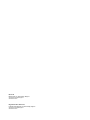 2
2
-
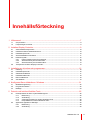 3
3
-
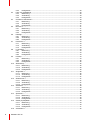 4
4
-
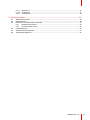 5
5
-
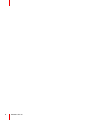 6
6
-
 7
7
-
 8
8
-
 9
9
-
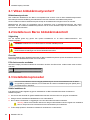 10
10
-
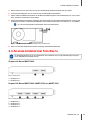 11
11
-
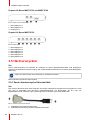 12
12
-
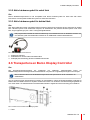 13
13
-
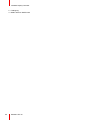 14
14
-
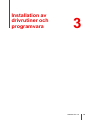 15
15
-
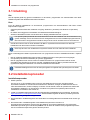 16
16
-
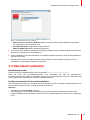 17
17
-
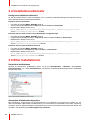 18
18
-
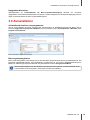 19
19
-
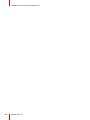 20
20
-
 21
21
-
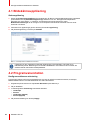 22
22
-
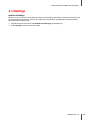 23
23
-
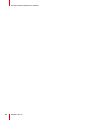 24
24
-
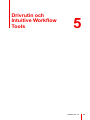 25
25
-
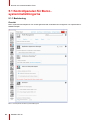 26
26
-
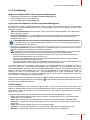 27
27
-
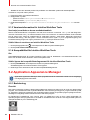 28
28
-
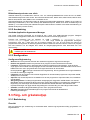 29
29
-
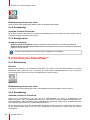 30
30
-
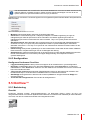 31
31
-
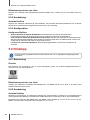 32
32
-
 33
33
-
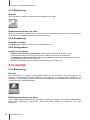 34
34
-
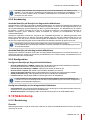 35
35
-
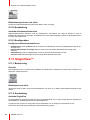 36
36
-
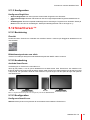 37
37
-
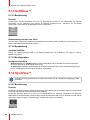 38
38
-
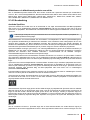 39
39
-
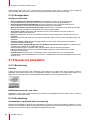 40
40
-
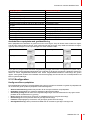 41
41
-
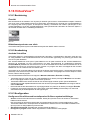 42
42
-
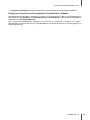 43
43
-
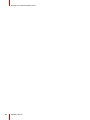 44
44
-
 45
45
-
 46
46
-
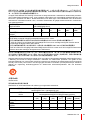 47
47
-
 48
48
-
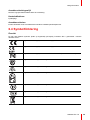 49
49
-
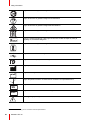 50
50
-
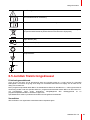 51
51
-
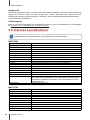 52
52
-
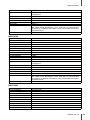 53
53
-
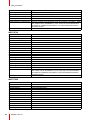 54
54
-
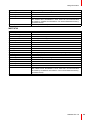 55
55
-
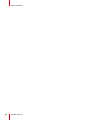 56
56
-
 57
57
-
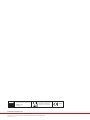 58
58
Relaterade papper
-
Barco MXRT-2600 Användarguide
-
Barco MXRT-7400 Användarguide
-
Barco Coronis Fusion 6MP (MDCC-6530) Användarguide
-
Barco Nio 5MP LED (MDNG-5221) Användarguide
-
Barco QAWeb Enterprise Användarguide
-
Barco Coronis Fusion 4MP MDCC-4430 Användarguide
-
Barco Nio Fusion 12MP MDNC-12130 Användarguide
-
Barco MDPC-8127 Användarguide
-
Barco Nio Color 5MP (MDNC-6121) Användarguide
-
Barco MDNG-6121 Användarguide